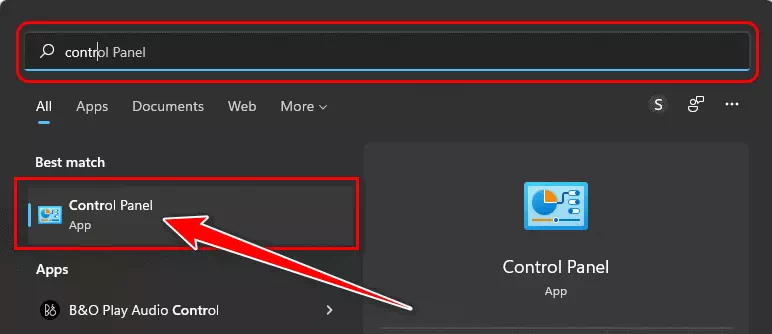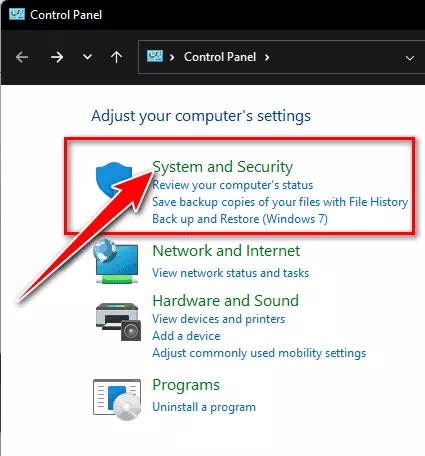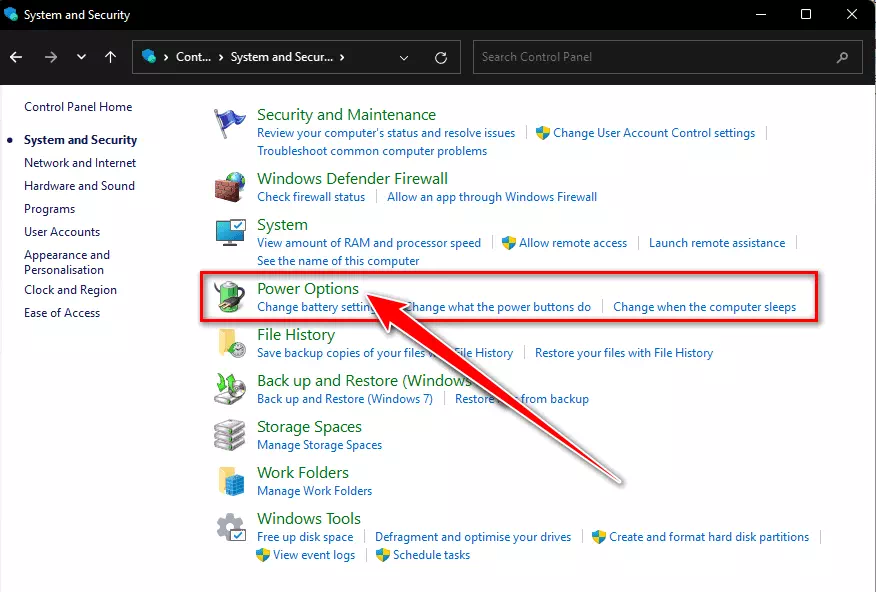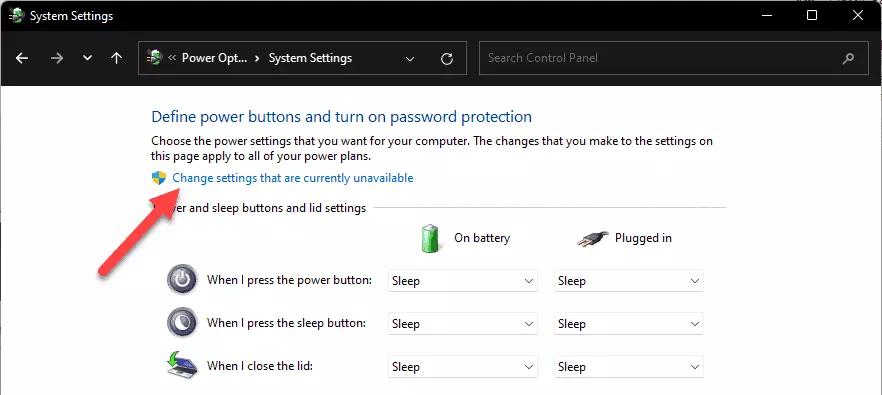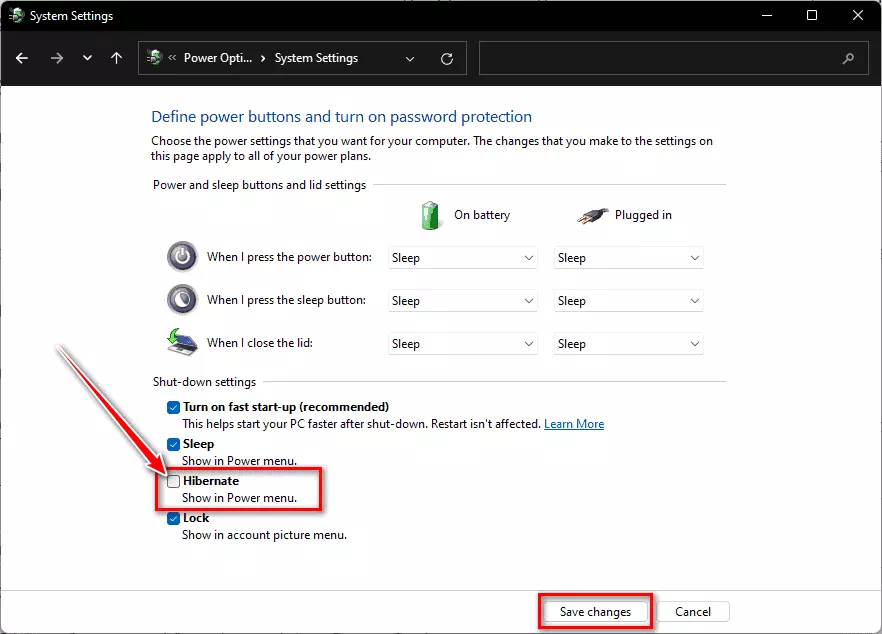Sana Adım adım Windows 11'de Güç menüsünde Hazırda Bekletme seçeneği nasıl etkinleştirilir.
Hala Hazırda bekletme seçeneği Windows 11 işletim sisteminde mevcut; Ancak, Windows'un her yeni sürümünde bunu etkinleştirmenin yolu sürekli değişiyor. Windows 11 Ayarlar uygulaması birçok Denetim Masası öğesini barındırdığından, adımlar Windows 10'a göre biraz değişmiştir. Bu kılavuz aracılığıyla sizinle paylaşacağız Güç menüsünde hazırda bekletme seçeneği nasıl geri yüklenir.
Windows'ta Hazırda Bekletme nedir?
kış uykusu veya İngilizce: kış uykusuna yatmak Açık uygulama ve programları kapatmadan bilgisayarın kapanması durumudur. Bu nedenle, bilgisayarı açtığınızda çalışmaya aynı durumdan devam edebilirsiniz. Bilgisayarı güç kaynağından (veya pillerden) çıkarabilmeniz dışında uyku moduna benzer düşünün.
Windows, tüm açık programların durumunu diske kaydeder (HDD / SSD) ve sonra kapatılır. Diskteki verileri okur ve bilgisayarınızı yeniden başlattığınızda size sunar. Bilgisayarınızı kapatmanız gerekiyorsa ancak işinizi kaybetmek istemiyorsanız kullanışlıdır.
Windows 11'de hazırda bekletme modu nasıl etkinleştirilir
Windows 11'de hazırda bekletme böyledir Windows 10'da hazırda bekletme Güç Seçeneklerinde hazırda bekletmeyi etkinleştirme seçeneği vardır. Windows 11'deki güç seçeneklerine nasıl erişeceğiniz ve hazırda bekletme özelliğini nasıl açacağınız aşağıda açıklanmıştır.
- İlk olarak, “Başlat menüsü“Ve ara”Kumanda panosu".
Windows 11'de Denetim Masası'nı açın - Ardından “Sistem ve Güvenlik" ulaşmak için Sistem ve güvenlik.
Sistem ve Güvenlik'e tıklayın - Ardından “güç Seçenekleri" ulaşmak için Enerji seçenekleri.
Güç Seçenekleri'ni tıklayın - Ardından, sol bölmede “Güç düğmelerinin ne yapacağını seçinhangi anlama gelir Güç düğmelerinin ne yapacağını seçin.
Güç düğmelerinin ne yapacağını seçin'i tıklayın. - O zaman şimdi tıklayınBu anda kullanılamıyor Değişim ayarları vardırhangi anlama gelir Şu anda kullanılamayan ayarları değiştir.
Şu anda kullanılamayan ayarları değiştir - “Önceki onay kutusunu işaretleyerek hazırda bekletme modunu etkinleştirin”Hazırda Beklet - güç listesinde gösterhangisi içinde Kapatma ayarları bunun anlamı Kapalı ayarlar.
Hazırda Beklet'i etkinleştir - Son olarak, “Ayarlarını kaydetAyarları kaydedin ve şimdi bir seçenek bulacaksınız kış uykusuna yatmak Enerji menüsünde Başlangıç menüsü.
Bu, hazırda bekletme modunu etkinleştirecek ve Windows 11 bilgisayarınızdaki güç menüsüne ekleyecektir.
Bir Windows bilgisayarı nasıl hazırda bekletilir?
Şimdi tek yapmanız gereken bir seçenek kullanmak kış uykusuna yatmak Içinde Güç menüsü ne zaman istersen Bilgisayarı uyku kipine geçirin.
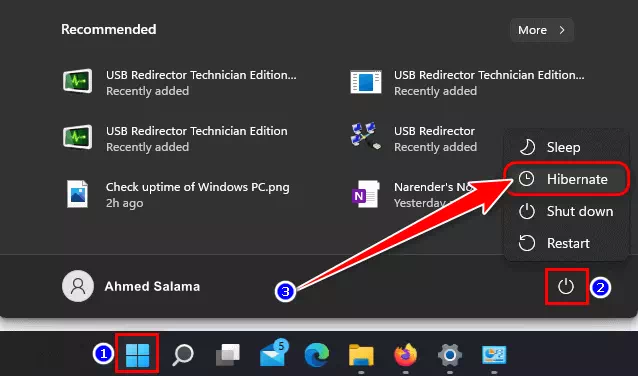
- İlk olarak, “Başlama".
- Ardından “Power".
- Ardından "kış uykusuna yatmakCihazı uyku moduna geçirmek için.
Bu kılavuz, Windows 11'de Güç Menüsünde Hazırda Bekletme seçeneğinin nasıl etkinleştirileceğiyle ilgiliydi.
çok önemli: Eğer hazırda bekletmeyi seviyorsan? Normal çalışmasını sürdürmek için bilgisayarınızı zaman zaman düzgün bir şekilde kapattığınızdan emin olun.
Şunlar hakkında bilgi edinmek de ilginizi çekebilir:
Bu makaleyi bilmeniz için yararlı bulacağınızı umuyoruz Windows 11'de güç menüsünde hazırda bekleme seçeneği nasıl etkinleştirilir. Görüş ve deneyimlerinizi yorumlarda bizimle paylaşın.